По всей видимости, некоторые производители смартфонов решили, что раз пользователям их аппаратов доступны облачные сервисы для хранения данных, то объём памяти на самом смартфоне не так важен: и HTC, и Nokia «забывают» добавлять в свою продукцию слоты для карт памяти micro SD, хотя Windows Phone 8 поддерживает расширение памяти таким способом.
Хорошо, что хотя бы флагманы оборудованы 32 Гб встроенной памяти, ведь 16 Гб откровенно мало, поскольку облачные хранилища далеко не всегда доступны, а удобство их использования всё ещё оставляет желать лучшего.
Что ещё хуже, на Windows Phone нет полноценного инструмента для очистки кэша, оставляемого приложениями, поэтому мусор постепенно накапливается, засоряет память и замедляет работу устройства. Избавиться от накопившего кэша можно радикальным методом — сбросом к заводским настройкам и полным стиранием содержимого памяти. Но через некоторое время кэш накопится и вам придётся снова делать полный сброс. Существует два способа частичной решения этой проблемы.
Первый — с помощью homebrew-приложения. Для автоматической очистки кэша на разлоченных WP-смартфонах вы можете использовать приложение от Windows Phone Hacker — ().
Второй — удаление лишних файлов вручную. В основном мусор собирают и хранят хабы «Фото» и Office, в также браузер и электронная почта.
SkyDrive
Дело в том, что некоторые фотографии, которые вы храните в SkyDrive синхронизируются со скрытой папкой в телефоне.
Зайдите (с компьютера или телефона) в SkyDrive и переместите папку с фотографиями, загруженными с телефона, в любую другую папку. Через некоторое время свободного места на телефоне станет больше. То же самое касается фотографий, загруженных в Facebook: удалите их из SkyDrive, и места в памяти телефона будет больше. Если у вас таких фотографий сотни, увеличение свободного места станет ощутимым.
Более того, вообще все фотографии, которые вы храните в SkyDrive, могут сохранять свои превьюшки на телефон. Правда, до того момента, пока вы не откроете ту или иную папку в хабе «Фото», превьюшки не будут загружены. К счастью, они через несколько дней автоматически удаляются.
Электронная почта
Если вы активно пользуетесь электронной почтой и установили на телефоне срок синхронизации 30 дней, вы запросто можете не досчитаться нескольких сотен мегабайт памяти. Советуем поставить срок синхронизации 7 дней и синхронизировать только те папки, которые вам нужны. Почтовые клиенты поддерживают поиск писем в сервере, поэтому вы всегда сможете найти нужное письмо, даже если оно не загружено в телефон.
Браузер
Internet Explorer может кэшировать огромный объем данных, в том числе изображения и музыку. Зайдите в «Настройки» > «Приложения» > «Internet Explorer» и нажмите кнопку «Удалить журнал» — все временные файлы будут удалены.
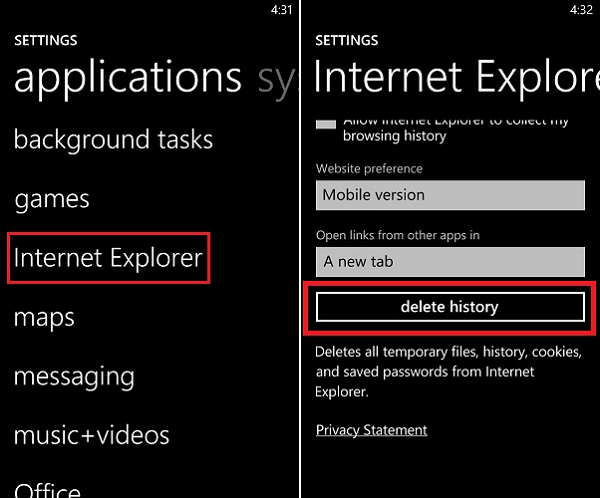
В Windows Phone 8 можно указать, файлы каких типов вы желаете удалить из журнала Internet Explorer. Кроме того, здесь же вы можете запретить сайтам хранение данных на вашем устройстве — кэша будет намного меньше.
Все открывавшиеся вами, в том числе, через электронную почту, офисные файлы хранятся в памяти телефона. Если вы часто пользуетесь хабом Office, таких файлов могут быть десятки, они могут занимать очень много места. Зайдите в этот хаб, откройте электронную почту и удалите ненужные файлы.
После выхода таких "тяжелых" игр, как Asphalt 7, Modern Combat 4, и т.д. у многих владельцев Windows Phone смартфонов возникла проблема с памятью. В этой статье я расскажу вам, как можно "выцарапать" гигабайт-другой из папки "другие".
В чем же кроется проблема? Все дело в загадочной папке "другие". В ней сохраняется практически все. Начиная от кэша пприложений, заканчивая копиями фотографий, которые вы недавно выгружали в SkyDrive. Но стандартными средствами Windows Phone почистить эту папку нельзя.
Тем более, для установки того же Asphalt 7 вам понадобится не 1 гигабайт, а целых 4. Ведь для установки требуется загрузить установочный файл, затем его нужно разархивировать, только после этого вы сможете насладиться игрой. Ах да, еще нужно место для кэша. Ниже приведены способы, с помощью которых у меня получилось освободить память Windows Phone HTC 8s.
Способ первый
Если вы любите фотографировать, то наверно вы используете автоматическую выгрузку фотографий в SkyDrive? Тогда этот способ вас не устроит. Вы можете отключить эту функцию, и ваша память больше не будет заполняться копиями фотографий.
Способ второй
Если вы не хотите заниматься установкой специальных программ, и искать извращенные способы очистить память Windows Phone, то я могу вам посоветовать только полный сброс смартфона. После настройки смартфона вы сможете обнаружить около 400 мегабайт свободного места.
Способ третий
Искусственное наполнение памяти! Да, вы не ослышались. Все дело в том, что система сама умеет избавляться от ненужных файлов. Достаточно дать ей причину это сделать. Например, забить все свободное пространство. В этом случае, система попытается освободить память.
Пациент первый - Shink Storage
Программа не удобна и не переведена на русский язык. Да и процесс заполнения памяти не отображается. И после заполнения памяти требует перезагрузку смартфона. Скачать ее можно совершенно бесплатно.


Пациент второй - Storage Cleaner
Вот это уже поинтереснее. Программа на русском, есть инструкция, отображает процесс заполнения памяти, да и перезагрузки не требует. Она удаляет не только копии фотографий, но и установочные файлы, распознает ненужный кэш программ и удаляет его. Скачать ее можно также бесплатно.


Надеюсь, эти решения вам помогут:)
Так же не так давно Nokia выпустила обновление для своих смартфонов. В данном обновлении содержалась функция (если вы этого не обнаружили, поройтесь в настройках). С ее помощью можно узнать, какое именно приложение отнимает у вас свободную память.
После проверки можно удалить коварную программу и переустановить ее. Это удалит ненужный кэш программы.
![]()

Также Джо Бельфиор (Вице-президент Microsoft) обещал в грядущих обновлениях исправить проблему с памятью. Ну что же, надеемся и ждем.
Помогли ли вам предложенные мной решения проблемы?! Своим опытом и отзывами делимся в комментариях!
Зачастую свободное место , но и компьютере Mac — особенно если «под капотом» у вас SSD на 128 ГБ. В этом случае можно, конечно, воспользоваться сторонними приложениями, но за хорошие программы , а способы почистить Mac стандартными средствами операционной системы есть.
Для начала необходимо узнать, а есть ли у вас вообще это самое «Другое». Заходим в меню Apple — «Об этом Mac», где открываем вкладку «Хранилище». Как видите, у меня непонятно чем занято почти 180 гигабайт.

Сперва чистим кеш-файлы — в зависимости от компьютера они могут занимать от пары гигабайт до 10 или даже 20 гигабайт. Открываем и выбираем сочетание клавиш Command + Shift + G. В появившемся окне необходимо ввести путь ~/Library/caches.

После этого вы получите доступ к кеш-файлам приложений: выбирайте сами, какую папку стоит удалить. Предварительно советуем просматривать, сколько места на диске она занимает.
Что еще хорошо сделать — почистить папку «Загрузки». Да, не надо удивляться, вы давно в нее заглядывали? У меня, например, остались прошлогодние файлы и папки на несколько гигабайт каждая. Со временем, как правило, о них забываешь, а они остаются грузом для жесткого диска или SSD.
То, о чем все забывают, — старые в iTunes. Ладно еще, если там копии на 3-4 гигабайта, а если на 30-40? Откройте iTunes, выберите «Настройки» — вкладку «Устройства» и удалите лишний хлам. Сейчас же все это есть в iCloud!
А вообще, не забывайте удалять неиспользуемые приложения.
Привет! Вне зависимости от того, сколько встроенной памяти имеет iPad или iPhone, довольно быстро ее становится недостаточно и приходит время для удаления ненужных файлов. Анализируя информацию о занятом пространстве (особенно наглядно это продемонстрировано в программе iTunes), можно заметить, что очень много места занимает папка «Другое». Что же содержит данный раздел и как почистить его от мусора?
Что такое «Другое» на iOS
Все файлы в памяти iPhone и iPad делятся на несколько категорий. Это Фото, Документы, Аудио, Книги и Программы. Если какой-либо из загружаемых или создаваемых системой файлов не попадает в перечисленные разделы, он автоматически сохраняется в папку «Другое».
Здесь может хранится самая разнообразная информация:
- Временные файлы.
- Настройки приложений.
- Игровые сохранения.
- Кэш браузера.
- История переписки.
- Установленные из неофициальных источников приложения (например ).
- Все, что загружено в обход iTunes.
Кстати, прерванная синхронизация с iTunes (вытащить провод, отключить компьютер, телефон во время этого процесса), также отлично способствует увеличению данного раздела.
Со временем «Другое» разрастается до катастрофических размеров и приходит время задуматься над его очисткой. Давайте рассмотрим несколько способов, позволяющих навести порядок в этой папке.
Как очистить «Другое» на iPad и iPhone
Существует два подхода к решению данной проблемы. Это можно сделать при помощи специальной программы, а также вручную. Лучше всего скомбинировать оба метода, ну а начать проще всего со специальной утилиты.
PhoneClean
Сама программа бесплатна, есть версия на «великом и могучем». Подчищает весь мусор, который частенько оставляют за собой игры и приложения. Интерфейс достаточно простой, поэтому подробно описывать весь процесс чистки «Другого» не стану. Единственное - обратите внимание, напротив каких данных Вы ставите галочку на удаление. Иначе, есть вероятность затронуть какие-либо нужные личные файлы.

Убираем «Другое» из iPhone и iPad самостоятельно
В первую очередь стоит обратить внимание на приложения, файлы которых занимают слишком много свободного пространства. Для этого нужно перейти в меню Настройки, открыть вкладку Основное, выбрать раздел Статистика, а оттуда перейти в Хранилище. Устройство загрузит список установленных приложений. Нажав на него, Вы увидите, сколько места занимает сама программа и каков размер сторонних данных, созданных этой программой.


Вот эта информация сохраняется в раздел «Другое», и порой эти файлы весят в несколько раз больше самого приложения. Для избавления от мусора достаточно попросту удалить программу и установить ее заново.
- iMessage, смс (ммс) - особенно если часто и много общаетесь (с передачей мультимедиа).
- Диктофон - записи необходимо своевременно копировать на компьютер.
- Браузер - история поиска, Cookie, кэш, данные о посещенных страницах.
- Данные навигации, напоминания, история вызовов, заметки, почта.
- Сторонние программы для видео и музыки (весь контент загруженный в эти приложения, также будет располагаться в «Другом»).
По мере надобности, а также если есть возможность, избавляемся от всего вышеперечисленного.
Если и это не помогает уменьшить размер «Другого», то будем решать проблему кардинальным методом. Он основывается на восстановлении гаджета из резервной копии. При выполнении данной процедуры система очищается от существенного объема временных файлов. Достаточно попросту создать резервную копию, после чего выполнить восстановление iOS-гаджета при помощи функции «Восстановить».
- Как это сделать с помощью iTunes читаем
Многие пользователи iPhone, iPad и iPod touch обращали внимание на диаграмму занятого пространства в iTunes. Одна из категорий на ней называется «Другое». Так как этот раздел со временем начинает занимать все больше места на устройстве, возникает необходимость его очищать. Что находится в этом разделе и как уменьшить его размер?
Все данные на мобильных устройствах Apple разделены на несколько категорий – Аудио, Фото, Программы, Книги, Документы и данные. Весь контент, который не попадает в эти разделы, определяется iTunes как «Другое». Что находится в этом месте? В первую очередь – файлы приложений, сохранения в играх, кэши, временные файлы, настройки программ и другое. К примеру, если в результате синхронизации с iTunes возникла ошибка, то размер «Другое» увеличится. Также сюда попадают программы, которые были установлены из сторонних источников, твики и приложения из Cydia, а также файлы, загруженные на iOS-устройство, минуя iTunes.
При этом некоторые данные программ могут оказаться в разделе «Программы», все зависит от разработчика. Например, вы удалили одну из игр или приложение. Если разработчики решили, что настройки, кэш и прочая информация не должна считаться их содержимым, то весь этот контент определяется как «мусор» и попадает в iTunes в «Другое». Некоторые картографические приложения используют раздел «Другое» для кэширования своих карт.
Как очистить раздел «Другое» в iTunes
Как говорилось выше, многие программы хранят дополнительные файлы в папке «Другое», и одна из них – Сообщения. Когда вы ведете с кем-то переписку и активно обмениваетесь фото и видео, все файлы сохраняются в самой программе (она хранит информацию в разделе «Другое»). А это может вылиться в гигабайты данных, особенно если вы часто пересылаете видео по iMessage.

Выход только один - удалить этот контент. Искать видео/фото в сообщениях хотя бы недельной давности - большая проблема на iPhone, так как прокрутка истории может занять продолжительное время. Поэтому придется стирать целые истории переписок на устройстве.
Также есть смысл удалить старые заметки и файлы кэша в браузерах. При активном использовании Safari, Chrome и другие мобильные веб-обозреватели сохраняют в памяти сотни мегабайт данных, которые отнимают ценное пространство. Почтовое приложение Mail также сохраняет информацию в разделе «Другое».
Тем, кто сделал джейлбрейк, есть смысл воспользоваться файловым менеджером, который позволяет просмотреть файловую систему устройства с компьютера, например iFunBox. Первым делом можно стереть последствия неудачных синхронизаций с iTunes. Сделать это можно, удалив файлы из папки User/Media/ApplicationArchives, а в папке /var/tmp содержатся временные файлы, они тоже могут пойти под нож.
Также можно провести «генеральную уборку», освободив место на iPhone и iPad для более полезной информации – музыки, видео и софта. Помочь в этом может . Утилита для Mac и Windows позволяет выборочно удалять файлы кэша, Cookie и временные файлы. Кроме того, с помощью приложения можно очистить историю звонков, браузера Safari, навигации, удалить сообщения и прочее.
Наконец, вы можете подойти к очистке iPhone и iPad кардинальным образом, восстановив новую прошивку и сбросив тем самым устройство до заводских настроек. После этого придется заново установить все необходимые программы, загрузить музыку, фото и т.д. Тем самым вы не только почистите мобильное устройство от ненужных хвостов и уменьшите раздел «Другое», но и избавитесь от тех приложений, которыми давно не пользуетесь.
